Cómo guardar documentos de Word en Office 2011 para Mac
La mayoría de las veces, se guarda un archivo en Word 2011 es una tarea muy sencilla. Pero a veces, es posible que desee limitar el acceso a un archivo en particular. O quizás usted desea guardar un documento de Office 2011 para que sea compatible con versiones anteriores de Word. Las opciones Palabra Guardar como pueden acomodar estas necesidades y más.
Conteúdo
Sólo cierra el documento de Word
Esto puede parecer algo obvio, pero la Palabra realiza un seguimiento de si ha cambiado un documento desde que se abrió el pasado. Si cierra un documento después de hacer cualquier cambio en absoluto, Word muestra un cuadro de diálogo que le pregunta si desea guardar los cambios.
Dar un documento de Word un nuevo nombre, una nueva ubicación
Cuando se abre un nuevo documento en blanco, que comienza con un nombre genérico, como Documento1. Eso no es de mucha ayuda cuando se quiere encontrar su archivo de nuevo más tarde, pero es fácil de arreglar:
Elija Archivo-Guardar como en la barra de menú.
(Opcional) En el campo Guardar como, escriba un nuevo nombre.
Vaya a la ubicación que desee y haga clic en Guardar.
Hacer documentos de Word segura y privada
A veces, a pesar de todo no quiere que nadie abrir o editar un documento. Diferentes niveles de seguridad están disponibles. Un método de baja seguridad le permite controlar quién puede hacer qué con un documento en particular al traer el diálogo de preferencias Guardar utilizando cualquiera de estos métodos:
Elija Word-Preferencias-Seguridad de la barra de menú
Elija Archivo-Guardar como-Opciones-Show All-Seguridad de la barra de menú
Pulse Comando +, (coma) y haga clic en el botón Seguridad
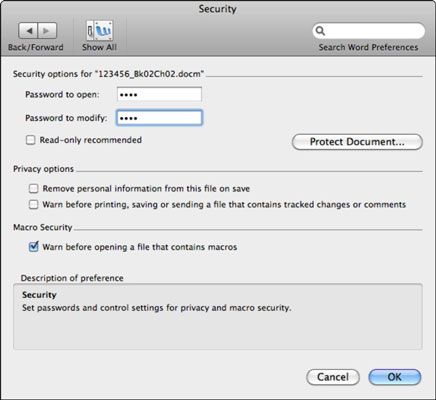
Protección de archivos en Word 2011
Macros para reprimir cualquier contraseña están disponibles gratuitamente en Internet, por lo que estas opciones son muy bajas seguridad. Sólo se aplican al documento que aparece junto a las opciones de seguridad para [Nombre del documento]:
Contraseña para abrir: Escriba una contraseña que se requiere para abrir este documento.
Contraseña para modificar: La contraseña que escriba estará obligado a modificar este documento.
Recomendado sólo lectura: Si esta casilla de verificación, al abrir el documento, un diálogo aparece recomendando que el documento se abre en modo de sólo lectura. Esto ayuda a prevenir la sobreescritura accidental del archivo.
Proteger documento: Documento mismo que elegir Herramientas-Protect desde la barra de menú y haciendo clic en la ficha de la cinta de la opinión, y en el grupo de protección, haciendo clic en el documento. Requiere una contraseña para modificar el contenido especificado en el documento.
Privacidad del archivo en Word 2011
Elija estas opciones de privacidad, que se aplican sólo al documento que aparece junto a las opciones de seguridad para [Nombre del documento]:
Quitar información personal de este archivo en Guardar. Seleccione esta casilla de verificación para eliminar la mayor parte de información personal de un archivo. Usted puede ver y controlar lo que está en un documento seleccionando File-Propiedades e Información Word-Preferencias-usuario en la barra de menú.
Avisar antes de imprimir, guardar o enviar un archivo que contiene cambios o comentarios. Seleccione esta casilla de verificación cuando se trabaja con documentos que puedan tener los comentarios ocultos o el control de cambios que no deben entrar en las manos equivocadas.
Seguridad de macros en Word 2011
El Advertir antes de abrir un archivo que contiene la casilla de verificación Macros hace que el cuadro de diálogo de advertencia de macro para mostrar cada vez que se abre un archivo que contiene macros. Deseleccione esta estableciendo en su peligro opción.






